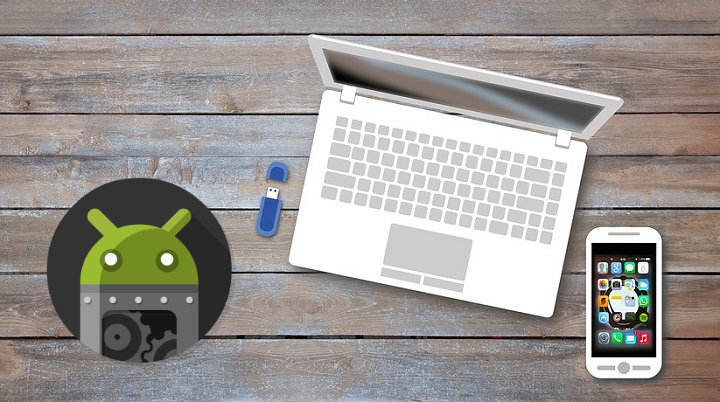The zum da li je ta korisnost koja nam omogućava uvećajte određenu oblast našeg ekrana da ga vidim veće. Ne samo da služi za gledanje slike sa većim nivoom detalja, već je i izuzetno koristan alat za ljude sa problemima sa vidom.
Ono što mnogi ljudi ne znaju je to Android takođe nudi mogućnost zumiranja bilo gde na ekranu, bez obzira na aplikaciju koju koristimo. To je opcija koja je donekle skrivena, pa ćemo iskoristiti današnji post da vam pokažemo kako da aktivirate ovaj veličanstveni uslužni program. U današnjem tutorijalu, kako da zumirate bilo koju oblast našeg Android ekrana. Почели смо!
Aktiviranje pokreta za uvećanje ili „zumiranje“ u Android-u
U Androidu funkcija zumiranja je poznata kao „pokreti zumiranja”, I to je uslužni program koji podrazumevano je deaktiviran na svim uređajima. Da bismo aktivirali ove pokrete za uvećanje, prva stvar koju treba da uradimo je da pristupimo opšta podešavanja konfiguracije sistem (klasična ikona urezanog točka). Kada uđemo, ići ćemo na podešavanja „Pristupačnost"I kliknite na opciju"Gest uvećanja”.

Kada se aktivira, možemo da uradimo gore pomenuto zumiranje u bilo kojoj oblasti radne površine, u okviru aplikacije ili bilo koje igrejednostavno prateći ove smernice:
- 3 brza dodira na oblast za zumiranje.
- Da bismo se kretali po uvećanom ekranu, moramo prevući oba prsta.
- Spajanjem i razdvajanjem 2 prsta možemo povećati ili smanjiti zum.
Поред овога, Android takođe nudi mogućnost privremenog zumiranja, čineći 3 brza dodira, ali držeći prst pritisnutim na trećem dodiru. Na ovaj način će se aktivirati zum u naznačenom području, sve dok ne otpustimo prst sa ekrana.
Kao poslednji detalj, pojasnite da sistem ne dozvoljava zumiranje na tastaturi ili traci za navigaciju. Imajte to na umu!
Zar zumiranje ne bi trebalo da bude podrazumevano uključeno?

Istina je da funkcija zumiranja je veoma sočan alat i ne razumem kako nisu odlučili da ga ostave aktiviranim kao standard svih ovih godina. Razumem da u nekim slučajevima to može da izazove probleme upotrebljivosti, ali šanse da ga greškom aktivirate su skoro minimalne. Ako je tačno da u nekim igrama to može da bude problem, ali sigurno i to može da se reši bez većih komplikacija. U svakom slučaju, to je tema koja je proučavana i koju su Android programeri uzeli u obzir, tako da ćemo verovati njihovom znanju.
Dakle, sada znate, ako želite da aktivirate zumiranje i vidite sa višim nivoom detalja sve što prolazi na vašem ekranu, morate samo da aktivirate ovu malu karticu u opcijama pristupačnosti vašeg terminala. Sigurno više od jednog ceni to.
Имаш Telegram instaliran? Primite najbolji post svakog dana naš kanal. Ili, ako želite, saznajte sve od naših Фацебоок страница.